Spoločnosť Google v stredu vydala samostatnú aplikáciu Google Assistant pre iPhone. Je to prvýkrát, čo bol asistent spoločnosti Google sprístupnený mimo platformy Google a platformy Google Home.
Siri nemôžete úplne nahradiť asistentom Google, ale s trochou trpezlivosti môžete použiť službu Google Assistant, aby ste urobili veľa práce. Tu je niekoľko tipov na maximálne využitie aplikácie.
1. Najprv pridajte miniaplikáciu
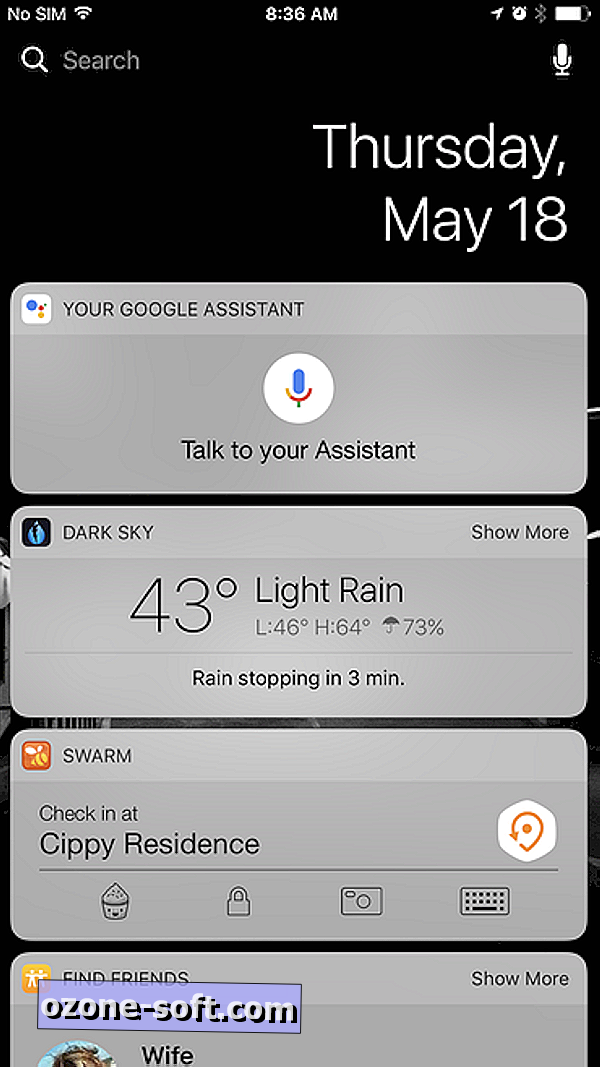
Na rozdiel od verzie Android nemôžete svoj iPhone prebudiť tým, že na Asistenta povediete "OK Google". Nie je to však chyba spoločnosti Google - toto je obmedzenie v systéme iOS.
Existuje spôsob, ako rýchlo otvoriť pomocníka a položiť si otázku alebo dať príkaz: Pridajte aplikáciu do zoznamu miniaplikácií.
S pridaním miniaplikácie môžete pristupovať k pomocníkovi Google z uzamknutej obrazovky alebo domovskej obrazovky pomocou prstom a klepnutím. Nie je to ideálne, ale to funguje.
Ak chcete pridať miniaplikáciu, zobrazte obrazovku Dnes stlačením prstom vpravo na domovskej obrazovke. Prejdite na spodok všetkých widgetov, ktoré ste práve pridali, a potom klepnite na tlačidlo Upraviť. Nájdite svojho asistenta Google v zozname a klepnite na zelené tlačidlo.
2. Hovorte alebo napíšte svoje požiadavky
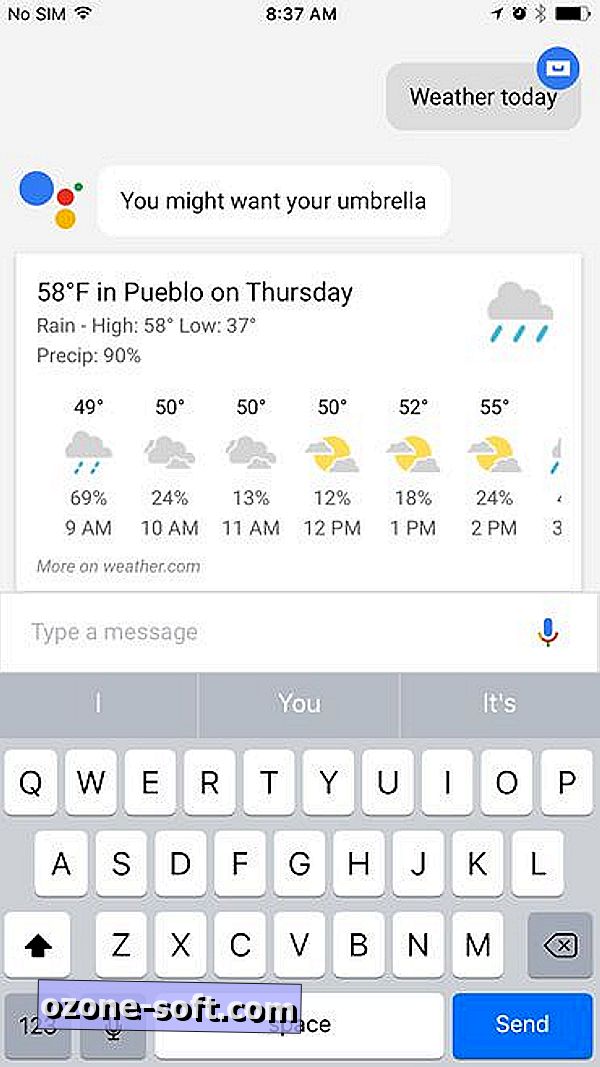
Služba Google teraz umožňuje používateľom rozprávať alebo písať správy pre asistenta. Pridanie písania bolo oznámené na I / O a už je k dispozícii na iPhone.
Ak chcete hovoriť s asistentom, otvorte aplikáciu a klepnite na tlačidlo mikrofónu. Všimnite si tlačidlo klávesnice vľavo? Klepnutím naň začnete písať.
Pri písaní sa nemusíte obávať odosielania úplných viet. Napríklad "počasie dnes" je viac ako dosť, aby Asistent pochopil, čo potrebujete.
3. Získajte odpovede na v podstate všetko
Asistent Google môže urobiť veľa - od nastavenia pripomienky až po telefonovanie na ovládanie vášho termostatu. Je ťažké sledovať všetko, čo môže Google Asistent a čo nemôže urobiť, nieto na to pamätať všetko, takže spoločnosť Google v aplikácii zahrnula sekciu Preskúmať, ktorá vám pomôže naučiť sa a zapamätať si, čo môže Assistant urobiť pre vás.
Z hlavnej obrazovky aplikácie klepnite na ikonu tabuľky (aspoň si myslím, že to je to, ako to vyzerá) v pravom hornom rohu.
Otvorí sa karta Prehliadka, kde môžete prechádzať kartami a kategóriami príkazových príkazov.
4. Získajte personalizované informácie
Vedľa karty Explore je ďalšia, ktorá sa nazýva Stuff. Na tejto karte nájdete zoznam pripomienok, nadchádzajúcu agendu, nákupný zoznam a skratky.
Okrem toho, že máte všetky svoje nadchádzajúce schôdzky a pripomenutia na jednom mieste, ktoré môžete sledovať, môžete z tejto obrazovky tiež ručne pridať alebo zadať položky.
5. Experimentujte so skratkami
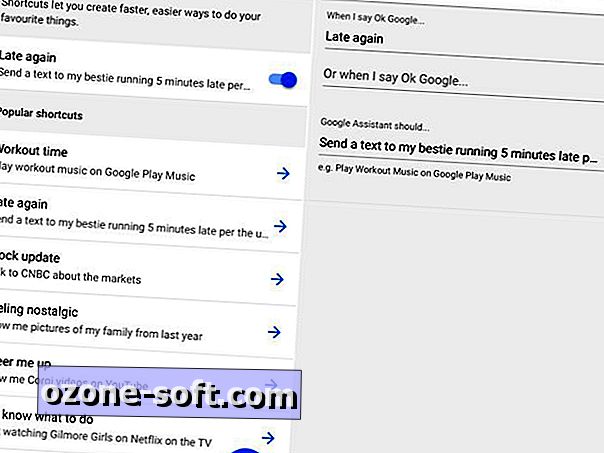
Klávesové skratky sú pre Asistentov Google nové a niečo, čo som zatiaľ nedostal, ale majú tonu potenciálu.
V podstate môžete vytvoriť vlastný príkaz, ako napríklad "Spúšťam neskoro" a Asistent Google dokončí sériu akcií.
Pomocou posledného príkladu môžete mať asistenta Google automaticky text vášho manžela / manželky alebo priateľa, ktorý beží neskoro, bez toho, aby prešiel procesom "OK Google, text môjho partnera", potom musel prejsť telo správy. Je to jeden príkaz, že ste skončili.
Google má veľa príkladov uvedených v sekcii Skratky v aplikácii. Použite tieto príklady alebo vytvorte svoje vlastné.
6. Kde je ponuka Nastavenia?
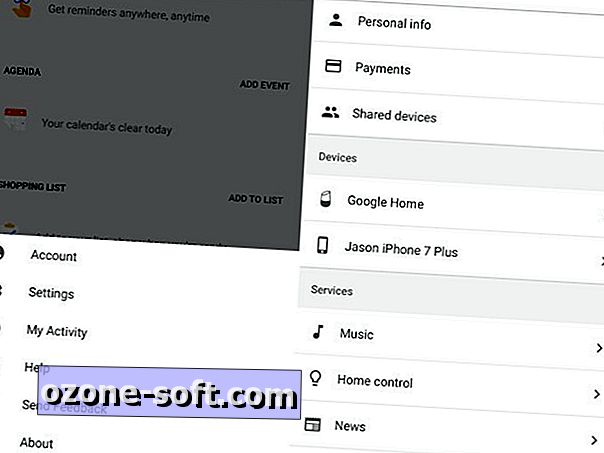
Je zvláštne, že spoločnosť Google v aplikácii Pomocník skryla menu Nastavenia, ale je to tam a je to dôležitá súčasť asistenta Google celkovo. Ak ju chcete nájsť, otvorte aplikáciu klepnutím na ikonu kabinetu súborov a potom na ikonu so štyrmi bodkami napravo od karty Vaše veci.
Ah ha! Je tu možnosť Nastavenia . Klepnite na ňu.
Prečo je sekcia Nastavenia tak dôležitá? Keďže nie je len to, kde môžete pridávať osobné údaje a informácie o platbe pri objednávaní položiek pomocou služby Asistent Google, ale práve tu prepájate externé účty a služby s asistentom.
Napríklad to je miesto, kam spojíte Spotify pre streamovanie hudby alebo termostat Nest na ovládanie hlasu atď.
Asistent Google v systéme iOS nemusí byť schopný nahradiť Siri, ale ak vlastníte domovskú stránku Google alebo sa už spoliehate na služby Google, potom má zmysel používať asistenta na vašom iPhone.











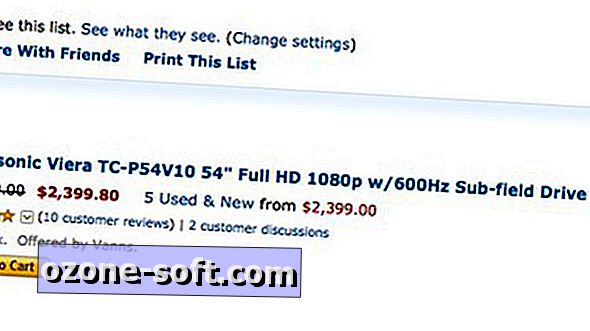

Zanechajte Svoj Komentár